Содержание
- Восстановление «окирпиченного» Андроид-устройства
- Способ 1: Fastboot (универсальный)
- Способ 2: QFIL (для аппаратов на базе процессора Qualcomm)
- Способ 3: MiFlash (для мобильных устройств Xiaomi)
- Способ 4: SP FlashTool (для аппаратов на базе процессора MTK)
- Способ 5: Odin (для мобильных устройств Samsung)
- Заключение
- Вопросы и ответы

При попытке перепрошивки Андроид-гаджета или получения на нем Root-прав никто не застрахован от превращения оного в «кирпич». Это популярное в народе понятие подразумевает собой полную потерю работоспособности устройством. Иными словами, пользователь не только не может запустить систему, но и даже войти в среду восстановления.
Проблема, конечно, серьезная, но в подавляющем большинстве случаев решаема. При этом необязательно бежать с девайсом в сервисный центр — реанимировать его можно самостоятельно.
Восстановление «окирпиченного» Андроид-устройства
Чтобы вернуть смартфон или планшет в рабочее состояние, однозначно придется задействовать компьютер под управлением Windows и специализированное программное обеспечение. Только таким образом и никак иначе можно напрямую получить доступ к разделам памяти девайса.
Примечание: В каждом из представленных ниже способов восстановления «кирпича» есть ссылки на подробные инструкции по данной теме. При этом важно понимать, что общий алгоритм действий, описанный в них, является универсальным (в рамках способа), но в примере используется устройство конкретного производителя и модели (будет указано в заголовке), а также предназначенный исключительно для него файл или файлы прошивки. Для любых других смартфонов и планшетов аналогичные программные компоненты придется искать самостоятельно, например, на тематических веб-ресурсах и форумах. Любые вопросы вы можете задавать в комментариях под этой или связанной с нею статьями.
Способ 1: Fastboot (универсальный)
Наиболее часто применяемый вариант восстановления «кирпича» — это использование консольного инструмента для работы с системными и внесистемными компонентами мобильных устройств на базе Android. Важное условие для выполнений процедуры – на гаджете должен быть разблокирован загрузчик.

Сам же способ может подразумевать как установку заводской версии ОС через Фастбут, так и прошивку кастомного рекавери с последующей инсталляцией сторонней модификации Андроид. Узнать о том, как все это делается, начиная с этапа подготовки и до финального «оживления», можно из отдельной статьи на нашем сайте
Подробнее:
Как прошить телефон или планшет через Fastboot
Установка кастомного рекавери на Android
Способ 2: QFIL (для аппаратов на базе процессора Qualcomm)
Если же в режим Fastboot войти не получается, т.е. загрузчик также выведен из строя и гаджет вообще ни на что не реагирует, придется использовать иные инструменты, индивидуальные для конкретных категорий девайсов. Так, для ряда смартфонов и планшетов на базе процессора от Qualcomm наиболее кардинальным решением в этом случае является утилита QFIL, входящая в состав программного комплекса QPST.
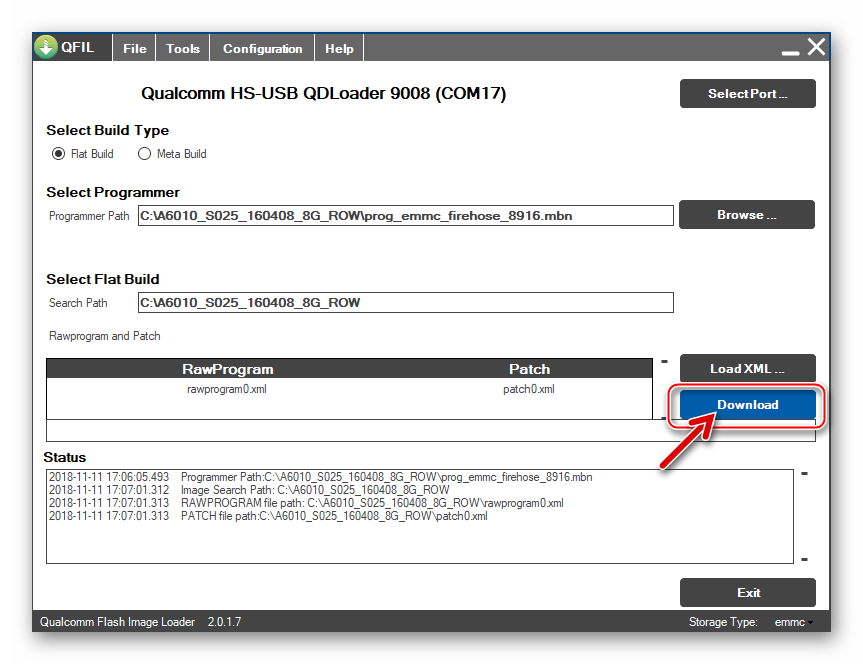
Qualcomm Flash Image Loader, а именно так расшифровывается название программы, позволяет восстанавливать, казалось, бы уже окончательно «мертвые» устройства. Инструмент подходит для девайсов от Lenovo и моделей некоторых других производителей. Алгоритм его использования нами был детально рассмотрен в следующем материале.
Подробнее: Прошивка смартфонов и планшетов с помощью QFIL
Способ 3: MiFlash (для мобильных устройств Xiaomi)
Для перепрошивки смартфонов собственного производства компания Xiaomi предлагает использовать утилиту MiFlash. Она же подойдет и для «реанимации» соответствующих гаджетов. При этом девайсы, работающие под управлением процессора Qualcomm, могут быть восстановлены и посредством упомянутой в предыдущем способе программы QFil.
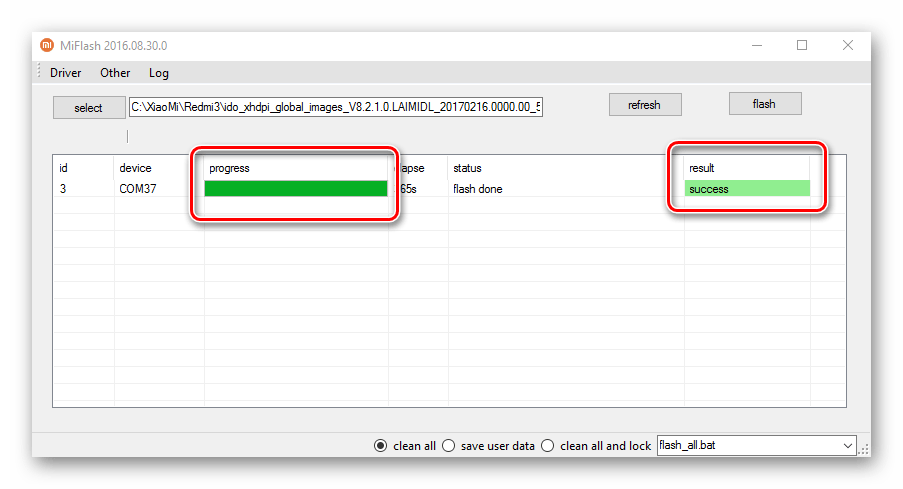
Если же говорить о непосредственной процедуре «раскирпичивания» мобильного устройства с помощью MiFlash, отметим лишь то, что особых трудностей она не вызывает. Достаточно просто перейти по ссылке ниже, ознакомиться с нашей подробной инструкцией и по порядку выполнить все предложенные в ней действия.

Подробнее: Прошивка и восстановление смартфонов Xiaomi через MiFlash
Способ 4: SP FlashTool (для аппаратов на базе процессора MTK)
Если вы «поймали кирпич» на мобильном устройстве с процессором от MediaTek, особых причин для беспокойства чаще всего быть не должно. Вернуть к жизни такой смартфон или планшет поможет многофункциональная программа SP Flash Tool.

Данный софт может функционировать в трех разных режимах, но непосредственно для восстановления MTK-девайсов предназначен лишь один — «Format All + Download». Узнать более подробно о том, что он из себя представляет и как путем его реализации оживить поврежденный девайс, можно в представленной по ссылке ниже статье.
Подробнее: Восстановление MTK-устройств с помощью программы SP Flash Tool.
Способ 5: Odin (для мобильных устройств Samsung)
Обладатели смартфонов и планшетов, произведенных корейской компанией Самсунг, тоже могут легко восстановить их из состояния «кирпича». Все что для этого нужно – программа Odin и специальная многофайловая (сервисная) прошивка.
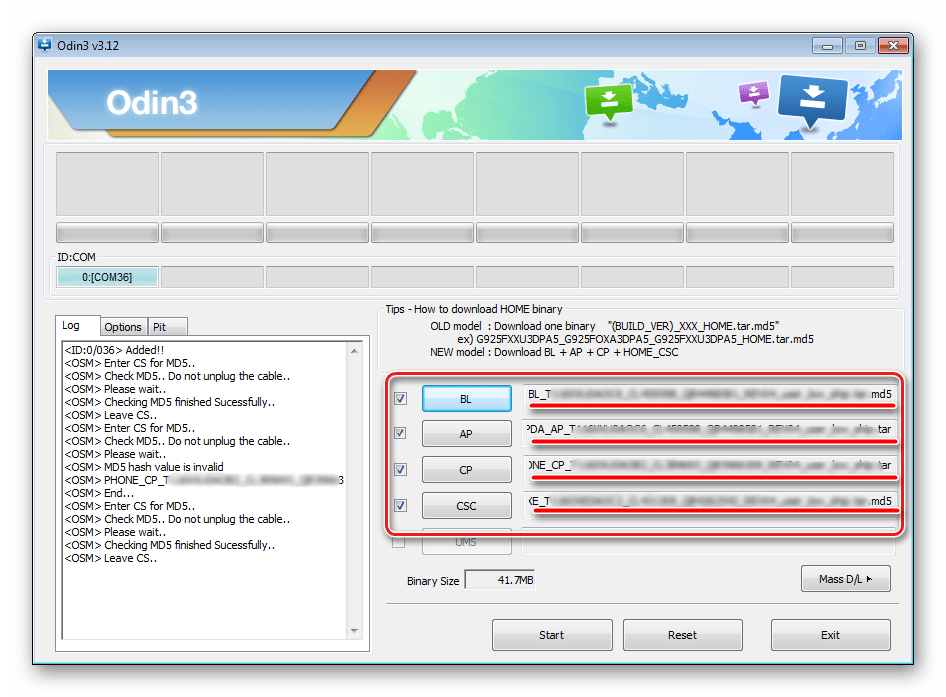
Как и обо всех упомянутых в данной статье методах «оживления», об этом мы тоже подробно рассказывали в отдельном материале, с которым и рекомендуем ознакомиться.
Подробнее: Восстановление девайсов Samsung в программе Odin
Заключение
Из этой небольшой статьи вы узнали о том, как восстановить смартфон или планшет на Android, находящийся в состоянии «кирпича». Обычно для решения разного рода задач и устранения проблем мы предлагаем несколько равнозначных способов, чтобы пользователям было из чего выбирать, но это явно не тот случай. То, как именно можно «оживить» неработающее мобильное устройство, зависит не только от производителя и модели, но и от того, какой процессор лежит в его основе. Если по рассмотренной нами теме или статьям, на которые мы здесь ссылаемся, у вас возникли вопросы, смело задавайте их в комментариях.

Опишите, что у вас не получилось.
Наши специалисты постараются ответить максимально быстро.

Результатом неправильных действий при прошивке гаджета может стать «окирпичивание» девайса. В таком случае ваш смартфон превращается в неспособный включиться кусок металла и годится только для забивания гвоздей.
Большинство ситуаций такого типа можно исправить с помощью компьютера, USB – кабеля, и специальных утилит.
Содержание
- Восстановление смартфона из нерабочего состояния
- Причины «окирпичивания»
- Способы прошивки нерабочего телефона
- Использование ПК и программ для перепрошивки
- Реанимация с помощью компьютера
- Использование кастомного Recovery
- Возвращение заводской прошивки
- Как избежать дальнейших ошибок при обновлении системы?
- Заключение
- Видео
Восстановление смартфона из нерабочего состояния
Действия со сторонними оболочками (скаченными из Интернета) обычно приводят к моментальной потере гарантии. Поэтому перепрошивку придется заказывать у неофициальных мастеров, а это дорого и небезопасно. Однако, если Android не включается, необходимые ремонтные работы можно выполнить дома – используя ПК и программу для установки модифицированной версии ОС вручную. Указанные ниже способы помогут разобраться, как восстановить телефон из состояния кирпича.

Причины «окирпичивания»
Если после прошивки телефон не включается, не реагирует на аппаратные кнопки и не заряжается – налицо «симптомы» окирпичивания. Кроме банальной неопытности пользователя при желании модернизировать свой девайс, можно выделить такие причины неполадок:
- Сбой в работе операционной системы. Может возникнуть даже от «безобидных» действий вроде отключения системных приложений и установки различных оптимизаторов, ускорителей и «уборщиков мусора» на смартфон.
- Прерванная установка обновления ОС или принудительное выключение гаджета на процессе прошивки.
- Обновления ПО, после которых смартфон не видит даже компьютер, а экран не включается. Такие случаи – редкость, но для полной уверенности обязательно ждите 1-2 дня перед установкой скачанного файла с обновлениями. Даже известные производители, например, Samsung – допускают критичные ошибки.
Существует несколько способов возврата смартфона в рабочее состояние. Обычно помогает принудительный полный сброс через Recovery или повторная перепрошивка с помощью ПК.

Способы прошивки нерабочего телефона
Восстановление телефона после неудачной прошивки не займет много времени, если под рукой есть компьютер и USB-кабель для подключения. Придется скачать дополнительные утилиты, например, для Samsung – это программа Odin. Реанимировать смартфон поможет возврат к заводским параметрам. Как прошить Андроид, если он не включается, написано ниже.
Использование ПК и программ для перепрошивки
Для восстановления смартфона предварительно загрузите необходимый файл с самой прошивкой на компьютер. Это может быть как стандартная для устройства ОС, установленная с завода, так и кастомная версия. Загружайте файлы только с проверенных сайтов и форумов.
Реанимация с помощью компьютера
Использование специализированного ПО поможет быстро вернуть девайс к жизни. Для разных моделей телефонов разработаны соответствующие программы – FlashTool, с помощью которой проводят восстановление «кирпичей» Sony и других брендов, а также Odin – универсальная утилита для Samsung. Рассмотрим процесс восстановления на примере Odin:
- Загрузите и установите утилиту на ваш ПК. Скачайте проверенную модификацию ОС или чистый Android.
- Убедитесь, что мощности вашего блока питания хватит для нормальной установки. Откройте программу и подключите телефон к компьютеру, используя кабель USB.
- В окне программы укажите путь сохранения файла с необходимыми компонентами, нажав на три точки у параметра PDA. Нажмите «Start».
- Дождитесь завершения процедуры и включайте смартфон – все должно работать.

Использование кастомного Recovery
Когда на мобильник была установлена модификация, «убившая» даже встроенный Recovery, поможет настройка кастомного. Если система не запускается, используйте следующую инструкцию:
- Скачайте утилиту FlashTool с официального сайта.
- Загрузите исполняемый файл для рекавери. Использовать можно только версию, разработанную конкретно под ваш девайс. Случается так, что самой новой версии CWM рекавери может и не быть для вашего устройства – тогда используйте более старую.
- Подключите «кирпич» к ПК и откройте FlashTool. В пункте Scatter Loading укажите путь для исполняемого файла CWM.
- После завершения установки, включите смартфон в режиме рекавери и установите файл с прошивкой, выбрав опцию «Install ZIP from SdCard». Предварительно стоит сделать общий сброс, используя «Wipe data/Factory reset».

Возвращение заводской прошивки
Существует несколько способов возвращения работоспособности Андроид для разных ситуаций. Если после превращения телефона в кирпич желание устанавливать модификации пропало – верните официальное ПО, используя все те же программы – FlashTool и Odin. Официальные файлы можно найти на форумах, в теме с вашим устройством.
Как избежать дальнейших ошибок при обновлении системы?
Некоторые модели Android могут утратить работоспособность даже без манипуляций с операционной системой. Виной станет обычное обновление безопасности или функционала, загруженное на девайс автоматически.
Отключить автоматическое обновление и устанавливать патчи безопасности через 1-2 дня после выхода – хорошее решение для владельцев устройств с ОС от Google.
Заключение
Превращение телефона в кирпич – неприятная, но вполне исправимая ситуация, возникающая при неправильных действиях или сбоях в обновлении. Для устранения проблемы и возвращения гаджета к жизни можно использовать компьютер и специальное ПО. Если ничего не помогает, единственное решение – нести устройство к специалистам.
Видео
( 1 оценка, среднее 5 из 5 )
![]()
Незаменимый автор наших статей. Кроме знания своего дела, отличный человек. Знает многие необычные факты о техники и электронике. Многие годы занимался ремонтом всех видов электронных устройств.
опубликованных статей — 55
читателей — 14 678
на сайте с 15 декабря 2017 года

Каждый начинал осваивать смартфоны с нуля. Некоторые развили этот навык до базовых задач, например, просмотра новостей. Появились те, кто зашел дальше, сделав из телефона рабочий инструмент. Но среди любителей оказались те, кто начал экспериментировать с ОС. Эксперименты порой имеют плачевные последствия, превращая телефон в «кирпич». Расскажем, как активировать восстановление «кирпича» с помощью Flashtool на телефонах с Андроид.
Fastboot
Небольшая справка: «кирпичом» называют телефон, на котором не удается запустить установленную ОС. Такой телефон может зависнуть на логотипе компании, а может вовсе не включаться. Если это ваш случай, то читайте дальше. Заранее рекомендуем подготовить компьютер и провод для подключения смартфона. Все дальнейшие действия будут выполняться на компьютере.
Первый способ позволяет устанавливать сторонние прошивки, если оригинальная по каким-то причинам перестала работать. Алгоритм действий:
- Подключите телефон к компьютеру.

- На компьютер установите утилиту adb по этой ссылке.

- Скачайте прошивку для вашего телефона. Необходимо заранее узнать название модели. Большинство прошивок есть на сайте 4pda.

- Поместите архив с прошивкой в папку с adb.
- Запустите утилиту (запускать нужно через командную строку).
- Перейдите в режим fastboot на смартфоне. Обычно для этого нужно зажать кнопку питания и уменьшения громкости.
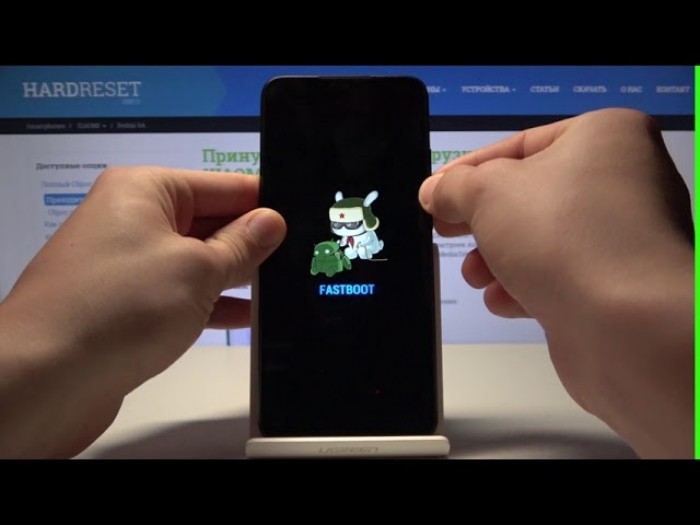
- В командной строке введите «fastboot devices», чтобы убедиться в том, что телефон обнаружен. Главное, чтобы после ввода команды не появилась надпись «no devices found».

- Дальше введите команду «fastboot -w» для очистки памяти.
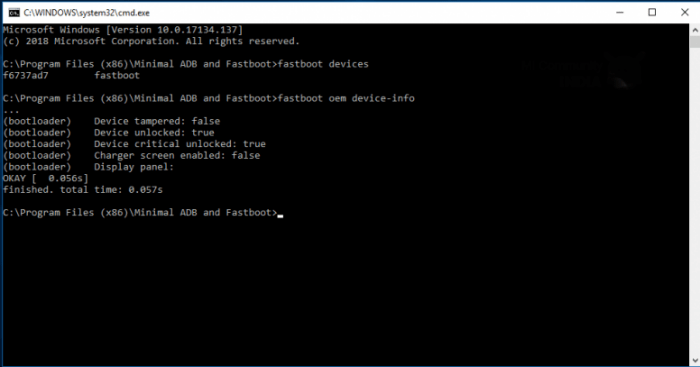
- Теперь введите «fastboot update name.zip», где «name» замените на имя прошивки.
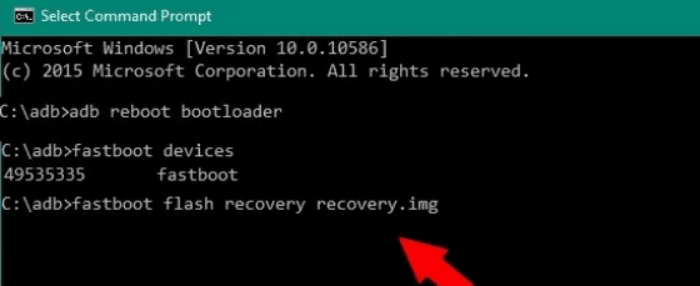
- Дождитесь окончания процесса.
Готово. Теперь попробуйте снова запустить устройство. Более подробно алгоритм прошивки описан здесь. Метод с Fastboot-ом обычно работает на любых устройствах, вне зависимости от версии Android и производителя. Теперь мы перейдем к более узконаправленным решениям, которые могут помочь только на определенных девайсах.
Odin
Эта инструкция поможет, если необходимо восстановить работоспособность смартфона марки Samsung. Не будем долго церемониться, а сразу перейдем к алгоритму действий:
- Скачайте программу с официального сайта.

- Скачайте драйвера для телефона Samsung и установите их.

- Переведите телефон в режим загрузчика. Для этого зажмите кнопки «домой» и «уменьшение громкости», а после нажмите на кнопку «питание». Удерживайте кнопки, пока не появится предупреждение.

- Нажмите кнопку «увеличение громкости».
- Скачайте прошивку для телефона.
- Удалите Samsung Kies. Драйвера программа поставила, потому теперь от нее нужно избавиться.

- Запустите программу odin.
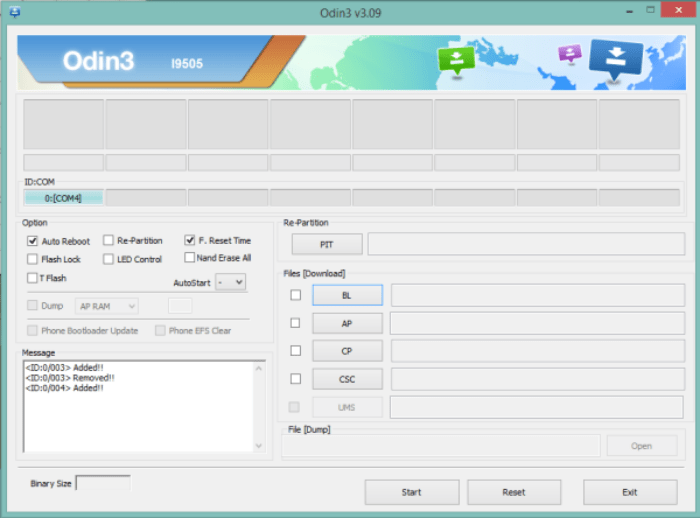
- Подключите телефон к компьютеру.

- Нажмите на кнопку «AP» в программе.
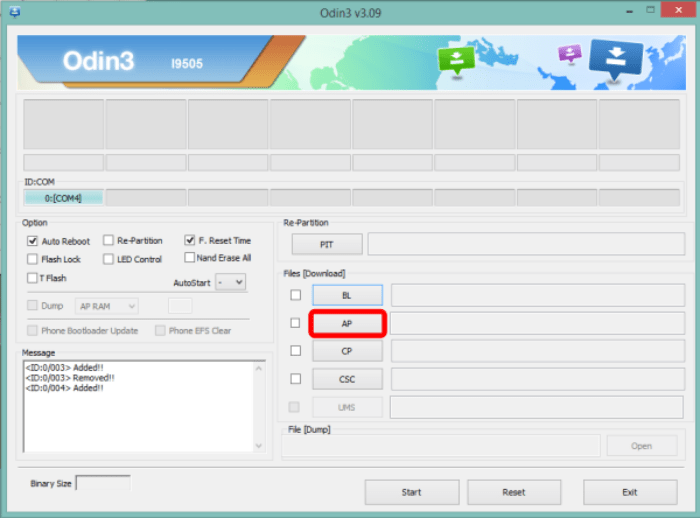
- Выберите в открывшемся проводнике путь до прошивки.
- В левом меню кликните по вкладке «Options», а после поставьте галочки напротив «Auto Reboot» и «F. Reset Time».

- Нажмите кнопку «Start».
Дальше дождитесь перезагрузки.
SP FlashTool
В целом, алгоритм действий схож и для других программ. Эта утилита поможет для процессоров Mediatek. Инструкция:
- Скачайте программу, драйвера и прошивку на компьютер.

- Установите драйвера.
- Запустите программу для прошивки (файл flash_tool.exe в папке с программой).
- Нажмите на кнопку «Ок» после первого запуска.
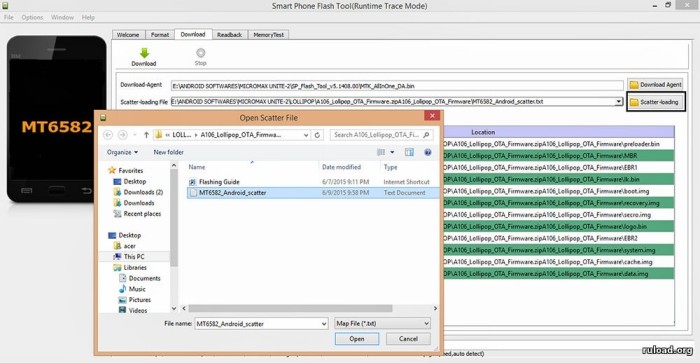
- Кликните по кнопке «Choose» возле поля «Scatter-loading File».
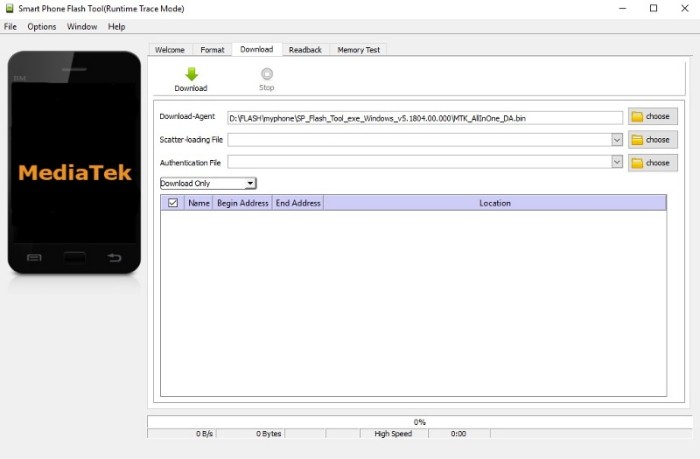
- В папке с прошивкой (точнее в подпапке Original ROM) найдите файл с расширением txt. Учтите, что там будет несколько файлов. Нужно выбрать тот, который заканчивается названием памяти, которая установлена в устройстве. Тип памяти можно увидеть в характеристиках гаджета. Например, это может быть emmc.
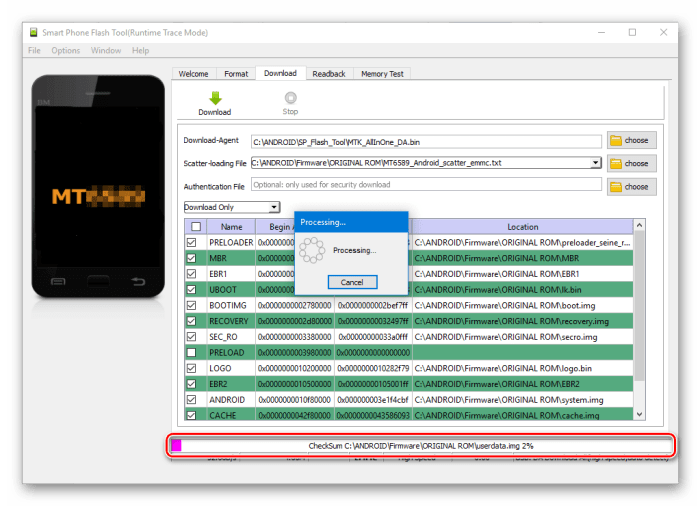
- Нажмите кнопку «Download».
Учтите, что неправильное выполнение прошивки может привести к повреждению устройства.
MiFlash
Метод для телефонов Xiaomi:
- Скачайте программу по ссылке и прошивку с официального сайта. Учтите, что нужно выбирать именно fastboot версию.
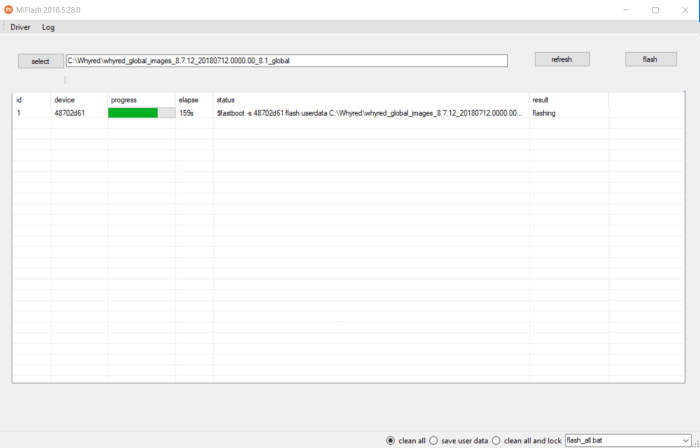
- Подключите телефон к компьютеру и переведите его в режим recovery.

- В открывшемся меню рекавери кликните по кнопке «download».
- Откройте программу для прошивки.

- Кликните по кнопке «Select» и откройте файл с прошивкой.
- Нажмите кнопку «refresh», а после «flash».
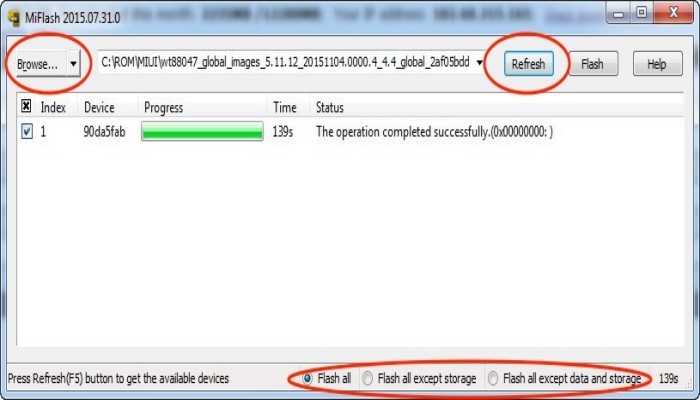
- Дождитесь завершение процесса.
QFIL
Последняя инструкция для телефонов с процессором Qualcomm:
- Скачайте программатор по ссылке.
- Загрузите нужный патч.

- Откройте папку, расположенную по пути «C:Program Files (x86)QualcommQPSTbin» и запустите утилиту QFIL от имени администратора.
- В окне кликните по кнопке «Browse» и выберите файл с патчем.

- Повторите это действие с путем для поля «Search Path», но укажите xml файл из папки с патчем.
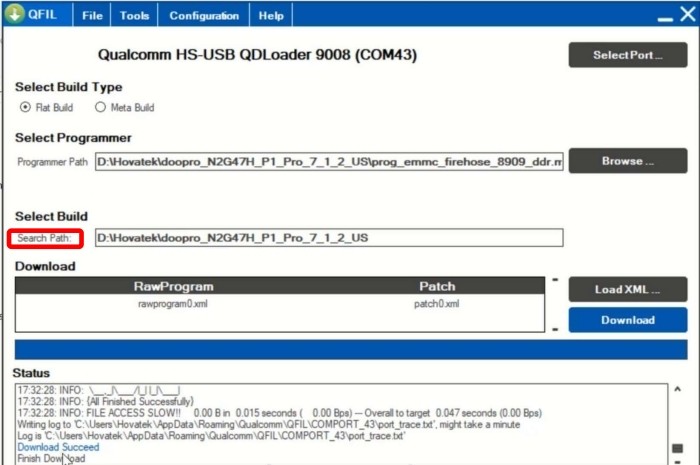
- Нажмите кнопку «Download».

- Дождитесь загрузки.
Эти инструкции были направлены на продвинутых пользователей, которые умеют загружать прошивки для файлов. Если вы не относитесь к таким, рекомендуем ограничиться только прошивкой через Fastboot, так как это самый безопасный способ.

Вам помогло? Поделитесь с друзьями — помогите и нам!
Восстановление смартфона из нерабочего состояния
Действия со сторонними оболочками (скаченными из Интернета) обычно приводят к моментальной потере гарантии. Поэтому перепрошивку придется заказывать у неофициальных мастеров, а это дорого и небезопасно. Однако, если Android не включается, необходимые ремонтные работы можно выполнить дома — используя ПК и программу для установки модифицированной версии ОС вручную. Указанные ниже способы помогут разобраться, как восстановить телефон из состояния кирпича.

Что такое прошивка телефона
Ваш телефон, как и любое другое техническое устройство, имеет операционную систему. Без неё использование аппарата становится невозможным, ведь она требуется устройству, чтобы принимать и обрабатывать команды от пользователя. И именно переустановка или обновление операционной системы телефона и называется «прошивкой».
Прошивать же телефон стоит тогда, когда вы либо хотите получить доступ к недокументированным возможностям устройства, которые не поддерживаются вашей текущей прошивкой, либо имеете проблемы с текущей версией прошивки и хотите обновить или заменить её.
Условно можно разделить прошивку на «стоковую», то есть официальную, и «кастомную», то есть пользовательскую.

Их основное отличие в том, что официальная прошивка теоретически является более надёжной, так как производится большой компанией, где проводятся внутренние тестирования. В то время как пользовательская прошивка может навредить вашему устройству из-за допущенных ошибок разработчиков и считается более ненадёжной по этой причине. Тем не менее пользовательские прошивки очень популярны, так как зачастую их можно подобрать «под себя», настроив возможности телефона так, как хочется.
Видео: как правильно выбрать прошивку
Причины «окирпичивания»
Если после прошивки телефон не включается, не реагирует на аппаратные кнопки и не заряжается – налицо «симптомы» окирпичивания. Кроме банальной неопытности пользователя при желании модернизировать свой девайс, можно выделить такие причины неполадок:
- Сбой в работе операционной системы. Может возникнуть даже от «безобидных» действий вроде отключения системных приложений и установки различных оптимизаторов, ускорителей и «уборщиков мусора» на смартфон.
- Прерванная установка обновления ОС или принудительное выключение гаджета на процессе прошивки.
- Обновления ПО, после которых смартфон не видит даже компьютер, а экран не включается. Такие случаи – редкость, но для полной уверенности обязательно ждите 1-2 дня перед установкой скачанного файла с обновлениями. Даже известные производители, например, Samsung — допускают критичные ошибки.
Существует несколько способов возврата смартфона в рабочее состояние. Обычно помогает принудительный полный сброс через Recovery или повторная перепрошивка с помощью ПК.

Заключительные слова
Я надеюсь, что вам удалось восстановить android после неудачной прошивки. Существует много способов вернуть рабочее состояние вашему Android устройству. Вы можете оставить комментарий ниже, если у вас остались вопросы, или перейти на форму 4PDA, чтобы узнать более подробную информацию.
Интересные статьи:
- Xiaomi Redmi Note 4 как сбросить настройки
- Когда выйдет обновление Xiaomi Redmi Note 4
- Как зарегистрироваться в MIUI 9 бета-тестировании?
- Как сбросить Explay до заводских настроек?
- Как установить LineageOS на любой Android смартфон
- Android.process.media — что это и как исправить ошибку?
Новости, связанные с этим материалом
Новости Hi-Tech

LG представил прозрачные и сворачиваемые OLED-дисплеи для ноутбуков
Решение проблем

Android-смартфон взламывается через Bluetooth
Новости смартфонов

Pepsi смартфон: металлический корпус и сканер отпечатков пальцев
Новости телефонов, планшетов и Hi-Tech

Как поменять Google аккаунт Android? Как поменять аккаунт в Google Play Store?
Решение проблем

Как улучшить 3G сигнал на андроиде? Советы и приложения
Решение проблем

Использование ПК и программ для перепрошивки
Для восстановления смартфона предварительно загрузите необходимый файл с самой прошивкой на компьютер. Это может быть как стандартная для устройства ОС, установленная с завода, так и кастомная версия. Загружайте файлы только с проверенных сайтов и форумов.
Реанимация с помощью компьютера
Использование специализированного ПО поможет быстро вернуть девайс к жизни. Для разных моделей телефонов разработаны соответствующие программы – FlashTool, с помощью которой проводят восстановление «кирпичей» Sony и других брендов, а также Odin – универсальная утилита для Samsung. Рассмотрим процесс восстановления на примере Odin:
- Загрузите и установите утилиту на ваш ПК. Скачайте проверенную модификацию ОС или чистый Android.
- Убедитесь, что мощности вашего блока питания хватит для нормальной установки. Откройте программу и подключите телефон к компьютеру, используя кабель USB.
- В окне программы укажите путь сохранения файла с необходимыми компонентами, нажав на три точки у параметра PDA. Нажмите «Start».
- Дождитесь завершения процедуры и включайте смартфон – все должно работать.

Универсальный Titanium Backup
Эта программа является одной из первых себе подобных, и на сегодня считается одной из наиболее универсальных для резервного копирования данных и их восстановления. Для проведения подобной процедуры, разумеется, потребуется сама программа, а также необходимы root-права. Последние нужны, так как нам нужен доступ к системным папкам.
После того как программа установлена, она запросит права суперпользователя, которые мы ей предоставляем. Следует отметить, что при работе с данной программой нужно быть предельно осторожным. Если Вы не знаете, что именно выполняет определенная функция, то лучше отказаться от неё. Вообще специалисты рекомендуют строго придерживаться инструкций по пользованию программой.
Использование кастомного Recovery
Когда на мобильник была установлена модификация, «убившая» даже встроенный Recovery, поможет настройка кастомного. Если система не запускается, используйте следующую инструкцию:
- Скачайте утилиту FlashTool с официального сайта.
- Загрузите исполняемый файл для рекавери. Использовать можно только версию, разработанную конкретно под ваш девайс. Случается так, что самой новой версии CWM рекавери может и не быть для вашего устройства – тогда используйте более старую.
- Подключите «кирпич» к ПК и откройте FlashTool. В пункте Scatter Loading укажите путь для исполняемого файла CWM.
- После завершения установки, включите смартфон в режиме рекавери и установите файл с прошивкой, выбрав опцию «Install ZIP from SdCard». Предварительно стоит сделать общий сброс, используя «Wipe data/Factory reset».

Как прошить Андроид через Рекавери
Программа ClockworkMod Recovery предназначена для создания полной резервной копии, восстановления устройства, установки прошивки, ядра и других обновлений системы. Давайте для начала разберемся, что такое рекавери вообще, а затем уже и выясним, как прошить Рекавери на Андроид.
Любое андроидное устройство имеет свое заводское рекавери. Его можно загрузить после включения устройства. Для этого предназначено специальное сочетание клавиш. Обычно заводская программа умеет установить обновление системы из update.zip, а также совершать очистку системы.
ClockworkMod Recovery представляет собой утилиту, которая в значительной мере отличается от заводского аналога. Она позволяет создать резервную версию полной системы устройства, установить программное обеспечение, прошивку, а также множество других функций, которые не свойственны заводской установке. Данная версия рекавери устанавливается во внутреннюю память устройства, на место заводского варианта восстановления.
Данная программка выручит обладателя планшета или телефона в, казалось бы, безвыходных ситуациях. В том случае, когда устройство вовсе отказывается перегружаться, ClockworkMod Recovery поможет восстановить систему с её предыдущими приложениями и настройками.
Обязательная информация перед прошивкой
Есть ряд моментов, которые необходимо обозначить перед тем, как совершать прошивку телефона:
- прошивка телефона может привести ваше устройство к поломке. Если вы не уверены в своих действиях или какие-то пункты этой статьи вызывают у вас затруднения, лучше не рискуйте и доверьте проведение прошивки тому, кто разбирается в этом вопросе. Разумеется, в большинстве случаев всё пройдёт хорошо, и даже в случае поломки устройства есть шанс его восстановить, но тем не менее пользователь должен осознавать возможность поломки;
- перед проведением прошивки необходимо полностью зарядить устройство;
- во время прошивки ни в коем случае нельзя отсоединять телефон или выключать устройство, с которого вы проводите прошивку. Любое внештатное прекращение прошивки до её окончания может сломать телефон. Лучше даже не брать его в руки вовсе;
- перед прошивкой стоит на всякий случай сохранить все файлы и контакты с вашего телефона, т. к. имеется шанс их потери;
- убедитесь в том, что устанавливаемая версия прошивки является надёжной. Если это пользовательская прошивка, ознакомьтесь с комментариями к ней. Не устанавливайте прошивки из сомнительных источников;
- прошивка телефона является поводом отказать вам в гарантийном обслуживании. Но если вы перед обращением в сервисный центр вернёте прошивку по умолчанию, никто не узнает о том, что вы прошивали телефон.
Андроид превратился в кирпич: методы восстановления устройства

Окирпичивание – это полная или частичная потеря работоспособности устройством Android. Ни один пользователь, самостоятельно прошивающий гаджет, не застрахован от превращения умного телефона в бессмысленный «кирпич», поэтому вопрос, как выполнить восстановление в домашних условиях, возникает на различных форумах достаточно часто.
Исправление последствий неудачной прошивки
Если смартфон постоянно сбрасывается при загрузке или на экране 5-10 минут крутится логотип, но система не запускается, то технически это еще не «кирпич». Такое устройство можно быстро восстановить через меню Recovery, заново его перепрошив.
- Выключите телефон.
- Зажмите клавишу уменьшения громкости и нажмите кнопку включения, чтобы попасть в меню Recovery.
У вас есть два варианта – восстановить бэкап, если вы его делали (это одно из основных требований при прошивке), или заново прошить телефон. Для запуска бэкапа перейдите в раздел «Backup and Restore» и запустите восстановление предыдущего состояния системы.
Для перепрошивки выберите раздел «Install zip from sdcard» и укажите нужный файл операционной системы. Этот способ исправляет ошибки, возникающие при неполной прошивке: например, когда телефон отключился во время записи файлов.
Обратная ситуация – прошивка запускается, в Recovery попасть нельзя. Такая проблема устраняется еще проще: для возврата консоли восстановления можно использовать приложения TWRP Manager, ROM Installer или ROM Manager. Эти приложения после установки определяют модель смартфона и самостоятельно загружают нужный recovery.
Если перечисленные приложения с задачей не справились, найдите инструкцию по установке консоли восстановления для своей модели мобильного устройства.
Восстановление «кирпича»
Рассмотрим более сложный вариант, когда смартфон реально превращается в «кирпич» – не запускается ни система, ни меню Recovery. Восстановить его в домашних условиях тоже реально: для этого нужно использовать официальную прошивку от производителя. Рассмотрим порядок восстановления на примере телефона Samsung:
- Установите на компьютер последнюю версию USB-драйверов от Samsung.
- Установите последнюю версию приложения Odin.
- Скачайте официальную прошивку для своей модели и страны.
- Выключите смартфон. Включите его обратно, зажав клавишу уменьшения громкости и кнопку «Домой». Дождитесь появления предупреждения (примерно через 5 секунд).
- Переведите телефон в режим Odin, нажав клавишу увеличения громкости.
- Подключите телефон к компьютеру.
- Запустите Odin, щелкните PDA и укажите файл tar.md5 внутри каталога с прошивкой.
- Запустите прошивкой кнопкой «Start» и дождитесь завершения операции.
Ваш «кирпич» снова станет работоспособным аппаратом, вернувшись к первоначальному состоянию.
Прошивка с помощью Flashtool
Этот способ подходит для телефонов Sony, но его можно применить на мобильных устройствах от других производителей. Вам понадобится:
- Сам «кирпич», который вы хотите восстановить.
- Официальная прошивка в формате FTF.
- Установленная на компьютер программа Flashtool с прошивочными драйверами.
Перед началом работы желательно отключить антивирус и файрвол, чтобы избежать некорректной работы утилиты Flashtool. Кроме того, приступая к восстановлению «кирпича», убедитесь, что телефон полностью заряжен.
- Выключите телефон.
- Закиньте FTF-файл прошивки в папку C:UsersИмяПользователя.flashToolfirmwares.
- Запустите Flashtool (32 или 64-битную в зависимости от разрядности ОС).
- Нажмите кнопку с изображением молнии.
- Выберите режим «Flashmode».
- Укажите в окне нужную вам прошивку, которую вы предварительно закинули в папку «firmwares».
Программа восстановления подготовит прошивку Андроид и предложит подключить «кирпич» к компьютеру. Зажмите на устройстве клавишу «Громкость вниз» и подключите телефон к компьютеру.
Программа Flashtool должна идентифицировать подключенный к компьютеру «кирпич» и запустить на нем прошивку. Если восстановление пройдет удачно, то в конце лога вы увидите сообщение «Flashing finished». После этого можно отключить телефон от компьютера и включить его – Андроид должен запуститься без ошибок.
У каждого производителя есть собственная утилита для перепрошивки, поэтому лучше искать инструкции по восстановлению по конкретной модели телефона, превратившегося в «кирпич». Если в домашних условиях вернуть устройство в работоспособное состояние не получается, то остается обратиться в сервисный центр.
Источник: https://recoverit.ru/devices/android/kirpich.html
Содержание
- Полностью удаляем последствия неудачной прошивки
- Оживляем телефон / планшет через Recovery
- Как реанимировать не включающийся Андроид
- Как перепрошить Андроид с помощью компьютера через Flashtool
- Ответы на ваши главные 4 вопроса о реанимации Андроида
- Реанимирование планшета через стандартное меню Recovery
- Восстановление «кирпича» с помощью CWM Recovery
- Инсталляция CWM Recovery
- Прошивка планшета через CWM Recovery
- Исправление последствий неудачной прошивки
- Прошивка с помощью Flashtool
- Как оживить кирпич Андроид
- Основные признаки состояния Android «кирпич»
- Причины «окирпичивания» планшета или смартфона
- Как исправить ситуацию
Полностью удаляем последствия неудачной прошивки
Если ваше устройство при загрузке останавливается на логотипе Android, то вам повезло – это не «Кирпич», а телефон (планшет), который еще можно спасти. Перейдите для этого в меню Recovery. Там можно будет перепрошить устройство заново.
Начнем с первых нескольких шагов, которые нужно будет один за другим производить. Чтобы не обзывать Андроид «устройством» и прочими названиями, в дальнейшем будет применяться слово «телефон», так удобнее и понятнее.
Оживляем телефон / планшет через Recovery
Если телефон все еще включен — отключаем его. Далее зажмите одновременно кнопку громкости и кнопку включения. После этой процедуры в смартфоне откроется двойное меню Recovery. Будет представлено два варианта:
- Восстановите бэкап (этот пункт является главным требованием к прошивке, если смартфон прошивался, то и бэкап был восстановлен). Выберите раннее положение своей системы, затем начнет запускаться бэкап в Backup and Restore.
- Раздел Install zip from sd card позволяет запустить процесс установки прошивки. В этом пункте нужно указать точный путь к архиву с прошивкой. Этот вариант занимается восстановлением системы. В особенности в случае, если телефон был отключен в процессе установки важных файлов.
Вас также может заинтересовать статья «Как сбросить Андроид к заводским настройкам».
Но иногда при запуске прошивке может не получиться войти в Recovery. Тогда ситуацию можно устранить только с привлечением сторонних программ. Как правило, это приложение TWRP Manager, ROM Manager или Installer, которые являются самыми популярными в данной области.
Эти программы позволяют выбрать все нужные компоненты для конкретного варианта операционной системы, автоматически определяя гаджет и запуская Recovery.
Если ни одна из этих программ не помогла запустить Recovery, то можно попробовать найти программу, способную запустить ее на определенной модели смартфона.
Как реанимировать не включающийся Андроид
Выше мы обсудили, как восстановить ваш Android, если у него еще были шансы на безболезненное «воскрешение». Теперь же рассмотрим, что делать с ним в случае, если устройство было полностью испорчено и стало «кирпичом», который вообще не функционирует. Если вы думаете, что этот процесс очень сложный, то не стоит тут же бежать в мастерскую и платить мастеру, сначала попробуйте сделать это сами. Давайте попробуем исправить ситуацию самостоятельно в домашних условиях.
Эта инструкция основана на восстановление телефонов и планшетов от компании Samsung. Если же у вас другая марка устройства, то нужно подобрать другую программу или же выбрать вариант с использованием FlashTool. Трудно подобрать нужную? Пишите нам в комментарии — мы вам поможем!
Выполняем несколько простых пошаговых действий:
- Устанавливаем последние драйвера USB для Samsung на ПК;
- Скачиваем и устанавливает самую последнюю версию программы Odin (https://4pda.ru/forum/index.php?showtopic=648344);
- Далее потребуется скачать официальную (не авторскую) прошивку для вашей модели;
- Отключаем устройство, после чего жмем «-» на клавише громкости и «Домой».
Через некоторое время появится предупреждение.
- Нажимаем «+» на клавише громкости, после чего смартфон войдет в режим Odin;
- После, подключаем его к компьютеру;
- Запускаем Odin, затем нажимаем PDA, после чего в нем обозначаем файл tar.md5 в каталоге, в котором расположена прошивка;
- Далее, нажав «Старт», мы запускаем программу восстановления, после чего смартфон будет готов к использованию.
Таким нехитрым способом мы вернули «кирпич» в исходное состояние нормального функционирующего устройства.
Как перепрошить Андроид с помощью компьютера через Flashtool
- Заряжаем телефон по максимуму, чтобы во время восстановления он не отключился (пусть постоит на зарядке пару часов);
- Берем смартфон, который превратился в самый настоящий «кирпич»;
- Далее скачиваем официальную прошивку в FTF формате;
- После чего вам потребуется установить программу Flashtool вместе с установочными файлами прошивки на свой компьютер;
- Если ваш антивирусник часто ругается на другие программы, то лучше его отключить на время, дабы он не прервал процесс прошивки.
Непосредственно сама операция по восстановлению Андроида через Flashtool:
- Выключаем Андроид;
- Положите FTF файл с прошивкой по адресу: C:UsersИмяПользователя.flashToolfirmwares;
- После запуска выбираем правильную разрядность ПК (32 или 64);
- Нажимаем на клавишу с логотипом молнии;
- Включаем режим “Flashmode”;
- Далее появится выпадающее окно, в котором выбираете имеющеюся прошивку в данной программе;
- В момент, когда прошивка будет готова, программа сама сообщит, что пора подключаться к ПК;
- Сначала программа определяет устройство и потом начнется восстановление Андроид. После того, как все пройдет успешно, появится табличка “Flashing finished”;
- После этого смартфон нужно отключить от компьютера и все будет работать.
Ответы на ваши главные 4 вопроса о реанимации Андроида
Пытался установить официальную прошивку, все шло хорошо, но ровно на половине устройство отключилось из-за недостаточного заряда. К сожалению, сразу не учел этот факт. Подключил телефон к зарядке, он включился, но запуск останавливается на показе логотипа, дальше не идет. Что делать? Не отключайте смартфон от заряда на протяжении нескольких часов и для начала просто подождите. Возможно, процесс установки новой прошивки возобновится сам, такое довольно часто происходит. Можете пару раз перезагрузить телефон. Если же не помогает — воспользуйтесь нашим вышеприведенным методом с использованием Recovery. Можно ли программу TWRP Manager скачать с Google Play? Да, она находится в свободном доступе. Но для ее работы требуются root-права. Компьютер не видит программы Odin. Проверьте исправность установленных драйверов, по необходимости переустановите их, отключите антивирус. И самое банальное — проверьте USB-кабель и разъемы. Смартфон превратился в кирпич в результате падения, а не из-за неудачной прошивки. Можно ли самостоятельно его спасти? Это уже совершенно другая процедура. Раз после удара устройство перестало включаться, значит, в нем повредились внутренние механизмы. И установка специальных программ, Рекавери, то есть, внешняя «реанимация», вряд ли поможет
Операционная система Android на каждом отдельном устройстве обладает своей собственной системной, то есть программными составляющими. Если же случается так, что у вас устройство стало «кирпичом», то лучше всего найти инструкцию до конкретного смартфона.
Реанимирование планшета через стандартное меню Recovery
Если при загрузке операционной системы происходит сбрасывание или планшет подвисает на логотипе Android, значит, не все так плохо. Восстановить «кирпич» из такого состояния можно через стандартную среду реанимирования Recovery, которая по умолчанию интегрирована во все версии ОС Андроид.
Для выполнения предстоящих работ нужно иметь под рукой ранее созданный бэкап планшета или специальный заархивированный файл с прошивкой, который можно скачать через интернет. Выбирая прошивку, нужно смотреть, чтобы она была совместима с вашим девайсом.
Успешно сохранив на компьютере требуемый архив, его необходимо перенести на планшет. Для этого из гаджета вынимается встроенная карта памяти и через картридер подключается к ПК. Затем архив копируется на SD-карту в корневой каталог. Флешку можно отключать от компьютера и подсоединять к планшету.
Реклама
После того как все готово, можно приступать непосредственно к реанимированию:
- Выключаем девайс и ждем некоторое время, пока завершат работу все приложения. Для большей надежности можно вынуть, а затем вставить аккумулятор.
- Входим в режим Recovery. Для этого следует нажать и удерживать определенные кнопки. У разных производителей планшетов это сочетание может немного отличаться: у Леново – это Power и кнопка изменения громкости, которую нужно нажать посредине, у Самсунг – Power + Home + клавиша повышения громкости, а для Sony Xperia актуальным сочетанием являются клавиши питания и уменьшения громкости.
- В главном меню среды реанимирования активируем либо Backup and Restore, либо Install zip from sdcard. Первый вариант предполагает наличие на планшете ранее созданного бэкапа системы. Если у вас его нет, значит, выбираем второй способ.
- В следующем разделе переходим в chooze zip from sdcard, а затем указываем путь к сохраненной прошивке.
После подтверждения вышеуказанных действий начнется восстановление планшета из состояния «кирпич». После перезагрузки гаджета все должно заработать. Единственная проблема – вся информация, ранее сохраненная в памяти девайса (установленные приложения с настройками, заметки, смс и т.п.), безвозвратно пропадут. Чтобы этого не допустить, периодически делайте резервные копии ваших смартфонов (планшетов) и для большей надежности дополнительно сохраняйте их на жестком диске компьютера.
Восстановление «кирпича» с помощью CWM Recovery
CWM Recovery (Модрекавери) – это специальная программа, которая устанавливается на планшет вместо стандартной среды восстановления Recovery. Она прекрасно сочетается с большинством моделей гаджетов, работающих под управлением ОС Андроид, и является незаменимым помощником при реанимировании девайса из состояния «кирпич».
Инсталляция CWM Recovery
Установить данную программу можно как через стандартное меню Android, так и с помощью персонального компьютера. Первый вариант нам не подойдет, так как «кирпич» не позволяет выполнить инсталляцию чего-либо.
Для установки Модрекавери необходимо:
- Установить на компьютер драйвера к вашему планшету. Чтобы узнать, какой именно драйвер нужен, можно подключить гаджет к ПК, после чего зайти в «Диспетчер устройств» и посмотреть нужную информацию. После этого девайс нужно обязательно отсоединить от ПК.
- Обзавестись утилитой SP Flash Tool. Это специальная программа, позволяющая установить на планшет или телефон с ОС Android кастомный Recovery.
- Скачать на ПК файл recovery-clockwork.img, который содержит всю необходимую для инсталляции CWM Recovery информацию. Для каждой модели гаджета существует определенная версия данной программы. Это нужно учитывать при поиске подходящего файла. Для некоторых девайсов имеется как классическая, так и сенсорная модификация Модрекавери. Выбирайте ту, которая вам нравится больше.
- Разархивировать скачанный файл.
- Запустить SP Flash Tool.
- В главном окне нажать «Scatter Loading», после чего указать путь к разархивированному Модрекавери.
- Убрать галочки напротив всех пунктов, кроме RECOVERY, а затем кликнуть по Download.
- Подключить планшет к компьютеру. Внимание! До этого времени он должен быть отключен от ПК.
- Начнется автоматическая инсталляция программы CWM Recovery. По ее завершению на компьютере высветится зеленый кружочек.
- Отсоединить девайс от ПК.
Завершив установку Модрекавери, можно приступать непосредственно к восстановлению гаджета из состояния «кирпич».
Прошивка планшета через CWM Recovery
Реанимирование планшета или мобильного телефона в состоянии «кирпич» с помощью Модрекавери практически ничем не отличается от той же процедуры через стандартную среду восстановления.
Реклама
- Скачиваем на карту памяти SD файл с прошивкой.
- Запускаем режим CWM Recovery. Эта процедура описана в предыдущем разделе.
- Сбрасываем гаджет к заводским настройкам, выбрав соответствующую строку.
- Выбираем установку с SD-карты.
- Активируем пункт chooze zip from sdcard и указываем путь к месту хранения скачанной прошивки.
- Подтверждаем проделанные операции.
После того как прошивка установится, перезагружаем телефон и радуемся успешному реанимированию.
Пожаловаться на контент
Исправление последствий неудачной прошивки
Если смартфон постоянно сбрасывается при загрузке или на экране 5-10 минут крутится логотип, но система не запускается, то технически это еще не «кирпич». Такое устройство можно быстро восстановить через меню Recovery, заново его перепрошив.
- Выключите телефон.
- Зажмите клавишу уменьшения громкости и нажмите кнопку включения, чтобы попасть в меню Recovery.
У вас есть два варианта – восстановить бэкап, если вы его делали (это одно из основных требований при прошивке), или заново прошить телефон. Для запуска бэкапа перейдите в раздел «Backup and Restore» и запустите восстановление предыдущего состояния системы.
Для перепрошивки выберите раздел «Install zip from sdcard» и укажите нужный файл операционной системы. Этот способ исправляет ошибки, возникающие при неполной прошивке: например, когда телефон отключился во время записи файлов.
Обратная ситуация – прошивка запускается, в Recovery попасть нельзя. Такая проблема устраняется еще проще: для возврата консоли восстановления можно использовать приложения TWRP Manager, ROM Installer или ROM Manager. Эти приложения после установки определяют модель смартфона и самостоятельно загружают нужный recovery.
Реклама
Если перечисленные приложения с задачей не справились, найдите инструкцию по установке консоли восстановления для своей модели мобильного устройства.
Прошивка с помощью Flashtool
Этот способ подходит для телефонов Sony, но его можно применить на мобильных устройствах от других производителей. Вам понадобится:
- Сам «кирпич», который вы хотите восстановить.
- Официальная прошивка в формате FTF.
- Установленная на компьютер программа Flashtool с прошивочными драйверами.
Перед началом работы желательно отключить антивирус и файрвол, чтобы избежать некорректной работы утилиты Flashtool. Кроме того, приступая к восстановлению «кирпича», убедитесь, что телефон полностью заряжен.
- Выключите телефон.
- Закиньте FTF-файл прошивки в папку C:UsersИмяПользователя.flashToolfirmwares.
- Запустите Flashtool (32 или 64-битную в зависимости от разрядности ОС).
- Нажмите кнопку с изображением молнии.
- Выберите режим «Flashmode».
- Укажите в окне нужную вам прошивку, которую вы предварительно закинули в папку «firmwares».
Программа восстановления подготовит прошивку Андроид и предложит подключить «кирпич» к компьютеру. Зажмите на устройстве клавишу «Громкость вниз» и подключите телефон к компьютеру.
Программа Flashtool должна идентифицировать подключенный к компьютеру «кирпич» и запустить на нем прошивку. Если восстановление пройдет удачно, то в конце лога вы увидите сообщение «Flashing finished». После этого можно отключить телефон от компьютера и включить его – Андроид должен запуститься без ошибок.
У каждого производителя есть собственная утилита для перепрошивки, поэтому лучше искать инструкции по восстановлению по конкретной модели телефона, превратившегося в «кирпич». Если в домашних условиях вернуть устройство в работоспособное состояние не получается, то остается обратиться в сервисный центр.
Реклама Пожаловаться на контент
Как оживить кирпич Андроид
Только не нужно паниковать и сваливаться на пятую точку – самое худшее уже случилось, поэтому, давайте для начала спокойно разберемся, что означает «окирпичивание» устройства. Речь идёт о полной (может быть частичной) утере работоспособности гаджета в результате неосторожного вмешательства в операционную систему или некорректных действий в отношении программного обеспечения.
Основные признаки состояния Android «кирпич»
- Невозможность включить аппарат.
- Отсутствует какая-либо реакция на кнопки (физические и экранные).
- Система постоянно выдаёт ошибку, сообщающую о проблемах со встроенной или оперативной памятью.
- При включении устройства появляется ошибка об отсутствии возможности загрузить операционную систему Android.
- Прочее.
Рядовой пользователь в таком случае в полуобморочном состоянии понесёт свой Андроид в сервисный центр где, поняв, что пришёл сладкий пирожок, включат далеко недемократичный счёт за банальные манипуляции.
Причины «окирпичивания» планшета или смартфона
Первая и, увы, самая распространенная – неудачная перепрошивка. Порою неопытному пользователю вдруг надоела его операционка и он, начитавшись информации, откуда только возможно, решает приступить к программной модернизации своего девайса. И вот уже начинается скачивание новейшей и моднейшей прошивки с не пойми какого источника. Результат, в общем-то, предсказуем – от дисбаланса в системе до полного отказа в работе.
Вывод – не пытайтесь переустанавливать без необходимости операционную систему, а уж если решились, то делайте это с проверенных и заслуживающих доверия источников.
Вторая причина – какой-либо сбой во время процедуры перепрошивки, т.е. прерванный процесс. Например, не обратили внимания на заряд батареи своего устройства, который закончился в самый неподходящий момент (беспроводной способ установки). Вывод сделайте сами.
Не редки случаи – откат к заводскому ПО после установки кастомной прошивки.
Разнообразные «улучшители», призванные повысить производительность , скорость передачи и т.д., принудительная остановка некоторых системных приложений, даже, казалось бы, безобидная установка новой темы – всё это факторы, которые могут довести до коматозного состояния ваш гаджет.
Как исправить ситуацию
Стандартные методы:
Первый способ – делаем hard reset (сброс настроек) через recovery menu (меню восстановления). Наши действия:
Полностью выключаем устройство, т.е. вынимаем батарею на пару минут и снова устанавливаем. Затем зажимаем и удерживаем клавишу громкости (обычно на повышение, но на некоторых устройствах может быть и понижение). Теперь нужно нажать на клавишу «домой» (или включения) и удерживать три клавиши до запуска режима «рекавери». В появившемся на дисплее меню выбираем (качелькой громкости) строку «Wipe Data / Factory Reset»:

Ждём, пока система закончит процесс сброса настроек и перезагрузится.
Второй способ – пробуем попасть в recovery mode и прошиться оттуда (гораздо безопаснее, чем использование всевозможного софта):
Заходим в режим Recovery и выбираем wipе dаta/fаctоry rеset (см. выше), чтобы удалить данные. Затем нужно выбрать wipе cаche pаrtition. Это нужно для того, чтобы стереть в данном случае раздел cache. Теперь пробуем поставить свою операционку через instаll zip frоm sdcаrd. Для этого выбираем архив с прошивкой и подтверждаем свой выбор
Для перепрошивки зайдите на оф. сайт производителя вашего девайса. Найдите официальную версию именно вашей модели Android и непреложно следуйте инструкции.
Вполне возможно, что ваш аппарат вообще ни на что не реагирует, включая кнопки. В таком случае зайти в рекавери можно используя USB JIG. Копеечный гаджет, но если вы его не сможете найти, то для особо рукастых вот видео:
Третий способ – Пробуем подключить свой аппарат к другому компьютеру через USB, или заменить сам кабель, а после этого «перепрошиваться» Дело в том, что возможно была нехватка мощности блока питания ПК для процедуры прошивки (это, кстати, распространённая причина «окирпичивания» Андроида).
Четвёртый способ — восстановление «кирпича» Андроид с помощью FlashTool (видео):
Вот, пожалуй, и всё по теме. Если у вас был успешный опыт реанимирования своего аппарата, поделитесь им, пожалуйста.

В некоторых случаях может возникнуть досадная ситуация, в результате которой прошивка вашего Android-девайса может выйти из строя. В сегодняшней статье мы расскажем, как её можно восстановить.
Как восстановить прошивку на Андроид
Содержание — Как восстановить прошивку на Андроид
- Варианты восстановления прошивки на Android
- Способ 1: Сброс настроек к заводским (универсальный метод)
- Способ 2: Программы-компаньоны для ПК (только стоковые прошивки)
- Способ 3: Обновление через Recovery (сторонние прошивки)
Варианты восстановления прошивки на Android
Первым делом стоит определиться, какого типа ПО установлено на вашем устройстве: стоковое или стороннее. Способы будут отличаться для каждого варианта прошивок, так что будьте внимательны.
Внимание! Существующие методы восстановления прошивки подразумевают полное удаление пользовательской информации из внутренней памяти, так что рекомендуем вам по возможности сделать резервную копию! Способ 1: Сброс настроек к заводским (универсальный метод)
Большинство проблем, из-за которых прошивка может выйти из строя, возникают по вине пользователя. Чаще всего это происходит в случае установки разнообразных модификаций системы. Если разработчик той или иной модификации не предоставил методов отката изменений, лучший вариант — hard reset устройства. Процедура подробно описана в статье по ссылке ниже.
Подробнее: Сбрасываем настройки на Android
Способ 2: Программы-компаньоны для ПК (только стоковые прошивки)
Сейчас смартфон или планшет под управлением Андроид может использоваться как альтернатива полноценному компьютеру. Однако многие обладатели Андроид-девайсов по старинке используют их в качестве дополнения к «большому брату». Для таких пользователей производители выпускают специальные приложения-компаньоны, одной из функций которых является восстановление заводской прошивки в случае возникновения проблем.
У большинства брендовых компаний есть фирменные утилиты такого рода. Например, у Samsung их целых две: Kies, и более новый Smart Switch. Подобные программы есть также у LG, Sony и Huawei. Отдельную категорию составляют прошивальщики вроде Odin и SP Flash Tool. Принцип работы с приложениями-компаньонами мы покажем на примере Samsung Kies.
Загрузить Samsung Kies
1. Устанавливайте программу на компьютер. Пока идёт установка, снимите батарею с проблемного девайса и найдите наклейку, на которой присутствуют пункты «S/N» и «Model Name». Они нам понадобятся позже, поэтому запишите их. В случае несъёмного аккумулятора указанные пункты должны присутствовать на коробке.

2. Подключайте аппарат к компьютеру и запускайте программу. Когда устройство будет распознано, программа докачает и установит недостающие драйвера. Впрочем, их можно установить самостоятельно, чтобы сэкономить время.
Читайте также: Устанавливаем драйвера для прошивки Android
3. Если целостность firmware вашего девайса нарушена, Киес распознает имеющееся ПО как устаревшее. Соответственно, обновление прошивки восстановит её работоспособность. Для начала выберите «Средства» – «Обновить ПО».

Читайте также: Почему Киес не видит телефон
4. Понадобится ввести серийный номер и модель устройства, эти сведения вы узнали в пункте 2. Проделав это, нажимайте «ОК».

5. Прочитайте предупреждение об удалении данных и согласитесь с ним, нажав «ОК».

6. Примите условия проведения процедуры, поставив под ними галочку.
Внимание! Процедуру желательно проводить на ноутбуке! В случае использования стационарного ПК убедитесь, что он защищен от внезапного отключения электричества: если компьютер выключится в момент прошивки девайса, последний выйдет из строя! Проверьте нужные параметры, смените их, если требуется, и нажимайте на кнопку «Обновить».

Процесс загрузки и обновления прошивки занимает от 10 до 30 минут, так что запаситесь терпением.
7. После обновления ПО отключайте устройство от компьютера — прошивка будет восстановлена.
Альтернативный сценарий — устройство находится в режиме аварийного восстановления. Он отображается на дисплее в виде подобной картинки:

В таком случае процедура возвращения работоспособности прошивки несколько отличается.
1. Запустите Kies и подключите устройство к компьютеру. Затем щелкните по «Средствам», и выберите «Аварийное восстановление прошивки».

2. Внимательно ознакомьтесь с информацией и нажимайте «Аварийное восстановление».

3. Появится окно с предупреждением, как и при обычном обновлении. Проделайте те же действия, что и при штатном апдейте.

4. Подождите, пока прошивка восстановится, а по окончании процесса отключайте девайс от компьютера. С большой долей вероятности телефон или планшет вернут работоспособность.
В программах-компаньонах других производителей алгоритм процедуры практически не отличается от описанного.
Способ 3: Обновление через Recovery (сторонние прошивки)
Стороннее системное ПО и его обновления для телефонов и планшетов распространяется в виде ZIP-архивов, которые нужно устанавливать через режим рекавери. Процедура восстановления прошивки заключается в переустановке архива с ОС или обновлениями через кастомное recovery. На сегодняшний день их существует два основных вида: ClockWorkMod (CWM Recovery) и TeamWin Recovery Project (TWRP). Процедура немного отличается для каждого варианта, поэтому рассмотрим её по отдельности.
Важное замечание. Перед началом манипуляций убедитесь, что на карте памяти вашего устройства находится ZIP-архив с прошивкой или обновлениями! CWM
Самый первый и долгое время единственный вариант стороннего рекавери. Сейчас постепенно выходит из пользования, однако все ещё актуален. Управление — клавиши громкости для перехода по пунктам и клавиша питания для подтверждения.
1. Заходим в CWM Recovery. Методика зависит от устройства, самые распространённые способы приведены в материале ниже.
Урок: Как зайти в recovery на Android-девайсе
2. Первый пункт, который нужно посетить — «Wipe data/factory reset». Нажмите кнопку питания, чтобы зайти в него.

3. Используйте клавиши громкости, чтобы добраться до пункта «Yes». Чтобы сбросить настройки устройства, подтвердите выбор нажатием клавиши питания.

4. Вернитесь в главное меню и зайдите в «Wipe cache partition». Повторите действия подтверждения из шага 3.

5. Переходите к пункту «Install zip from sdcard», затем «Choose zip from sdcard».

Всё также используя клавиши громкости и питания, выберите архив с ПО в формате ZIP и подтвердите его установку.

6. По окончании процесса перезагружайте устройство. Прошивка вернется в рабочее состояние.
TWRP
Более современный и популярный тип стороннего рекавери. Выгодно отличается от CWM поддержкой тач-сенсора и более обширным функционалом.
Читайте также: Как прошить устройство через TWRP
1. Активируйте режим восстановления. Когда загрузится ТВРП, тапните «Wipe».

2. В этом окне нужно отметить разделы, которые требуется очистить: «Data», «Cache», «Dalvik Cache». Затем обратите внимание на слайдер с надписью «Swipe to factory reset». Воспользуйтесь им, чтобы сбросить настройки к заводским, проведя слева направо.

3. Вернитесь в главное меню. В нём выберите «Install».

Откроется встроенный файловый менеджер, в котором нужно выбрать ZIP-файл с прошивочными данными. Найдите этот архив и тапните по нему.

4. Просмотрите информацию о выбранном файле, затем воспользуйтесь слайдером снизу, чтобы приступить к установке.

5. Подождите, пока ОС или её обновления установятся. Затем перезагружайте девайс из главного меню, выбрав «Reboot».

Данная процедура восстановит работоспособность вашего смартфона или планшета, однако ценой потери пользовательской информации.
Заключение
Как видим, восстановить прошивку на устройстве с Android достаточно просто. Напоследок хотим напомнить вам — своевременное создание бэкапов избавит вас от большинства проблем с системным ПО.
Часто результатом неправильной прошивки гаджета бывает такое неприятное явление, как полная его нежизнеспособность. Говорят, что телефон просто «превратился в кирпич», которым только и остаётся, что гвозди забивать.

Происходит такое по нескольким причинам:
- Сбои в работе операционной системы.
- Прерванная установка операционной системы в результате принудительного выключения телефона владельцем во время прошивки.
- Обновления программного обеспечения, после которых телефон часто не определяется компьютером, но такое случается довольно редко.
Что же поможет восстановить телефон после неудачной прошивки?
При большом желании и настойчивости, это можно сделать самостоятельно, однако успех не гарантируется. Для работы потребуется компьютер и обязательно оригинальный кабель USB.
Хотим предупредить, что такая работа требует определённых знаний, и всегда существует вероятность, что без помощи специалиста ничего не получится. И при попытке прошивки в некоторых случаях может теряться гарантия на устройство.
Кроме того, бывают ситуации, когда в смартфоне вышла из строя NAND – память и тогда никакая смена прошивки не поможет – в этом случае сначала потребуется ремонт и замена памяти. Но это бывает не очень часто, поэтому допустим, что с памятью всё в порядке.
Чтобы восстановить работоспособность телефона, потребуется специализированное ПО. Для различных моделей телефонов и производителей разработаны специальные программы, с помощью которых и проводится процесс реанимации.
Если у вас в руках Samsung, то для его восстановления понадобится скачать утилиту под названием Odin. Для телефонов с процессором MediaTek используется программа FlashTool, а с процессором Qualcomm – утилита QFIL. Для прошивки смартфонов от компании Apple применяют iTunes, если работа ведётся из-под системы Windows, или Finder, если используется компьютер с MacOS.
В любом случае нужную утилиту надо скачать и установить на свой компьютер. Далее нужно найти в Интернете и скачать проверенную модификацию прошивки или её оригинальный вариант.
Затем с помощью кабеля USB необходимо подключить смартфон к компьютеру и запустить утилиту для прошивки. Далее нужно выбрать путь к сохранённому файлу прошивки. Сделать это просто.
Последний этап – нажать кнопку «Start» и дождаться того момента, пока прошивка будет загружена на смартфон. При этом нельзя прерывать процесс, пока он не завершится полностью – не отключать телефон от компьютера, не нажимать на нём никаких кнопок. Да и компьютер в это время лучше не трогать и не запускать на нём других программ, тем более, что времени для прошивки нужно немного.
Когда процесс завершится, можно включить смартфон – всё должно работать.
При желании можно попробовать вернуть и заводскую прошивку. Официальное программное обеспечение устанавливается с помощью всё той же утилиты. После этого часто бывает так, что желание внести какие-то свои корректировки в работу устройства, пусть и самые модные, полностью пропадает.
Какие ещё есть способы восстановления?
Кроме описанного выше метода, можно воспользоваться и некоторыми другими вариантами возвращения смартфона к жизни. Это:
- Использование меню Recovery.
- TWRP.
- CWM Recovery.
- Загрузка Recovery через fastboot.
Эти способы могут помочь, если смартфон не стал полностью «кирпичом», он включается и может загрузиться хотя бы в сервисном режиме, когда выводится так называемое Recovery – меню.
Конечно, для обычного пользователя, далёкого от мира техники, это всего лишь непонятные слова, и разобраться в них с первого раза получается далеко не у всех и не у каждого. Поэтому требуется изучение теории, прежде чем пробовать что-то ремонтировать.
Что делать, если восстановить телефон после прошивки не удаётся?
Прошивка телефона только кажется простым процессом, но в каждом случае бывают свои проблемы, а каждая модель имеет свои особенности. Поэтому, если человек в этом не разбирается, то что-либо сделать самостоятельно у него скорее всего не получится. Тогда на помощь придёт сервисный центр, где работают опытные мастера, которые делали эту процедуру много раз и знают все тонкости прошивки разных моделей. Туда и рекомендуется обратиться.
В сервисе с большой вероятностью смогут восстановить телефон даже из состояния полного «кирпича». Конечно, это бывает обидно, когда новенький телефон из-за любопытства владельца перестаёт работать. Однако отчаиваться не следует – ведь даже в этом случае можно попытаться вернуть к жизни свой любимый смартфон.

Что делать, если обманули в интернете?
В рамках последнего исследования, компания Microsoft выяснила, что в 2019 году жертвами онлайн-угроз стали 79% россиян. И это на 5% больше, чем в 2018!
Сей факт наглядно доказывает то, что пользователям не хватает цифровой грамотности. Мы решили вложить свои силы в борьбе с виртуальными мошенниками, и написали ТОП-5 правил, чтобы не попасться на их удочку при продаже или покупке мобильника, попытке сдать телефон на запчасти и т.д.
Если вас обманули в интернете, сложно что-то изменить. Предотвратить беду гораздо проще. Внимательно прочитайте их и покажите родным и близким – это сохранит чьи-то нервы и денежки.
1. Не сообщайте срок действия карты, CVC/CVV (комбинация из трех цифр на задней строне) или код из сообщения (который вы не запрашивали). Помните, чтобы отправить сумму, необходим только номер карточки, и всё.
2. Не высылайте предоплату, не шлите посылку без наложенного платежа. В первом случае продавец исчезнет быстрее, чем вы сообразите. Во втором — покупатель имеет возможность подменить ваш товар на аналогичный, заблокировать ID и начать шантаж.
3. Не жмите на ссылки из смс типа «Здравствуйте, *ваше имя*, я с Авито. Как насчет обмена? http:….». Нажав на это, вы словите бонус в виде вирусов.
Точно так же не стоит доверять «администрации сайта», постучавшейся на почту. Письмо может выглядеть без подвоха: логотип, аккуратная верстка,приемлемый адрес. В содержании – грозное предупреждение о блокировке объявления, смене пароля, или просто случайная новостная рассылка.
Чтобы отличить обман, не теряйте бдительность: настоящая служба поддержки не будет выпытывать дополнительную информацию (о счете, паспортных данных и прочее), не будет торопить, давить и угрожать удалением вашего аккаунта, а просто вежливо попросит отредактировать данные.
Если получили такую весточку, ещё раз зайдите в личный кабинет, убедитесь как обстоят дела. Не открывайте ссылки и вложения.
4. Слишком низкая цена – повод насторожиться. Вас ждет либо подделка, либо брак. Тряхните головой, если слышите «срочно нужны деньги, поэтому продаем» — стряхните лапшу с ушей. Когда у кого-то сложная финансовая ситуация, он побежит в ломбард.
5. Используйте только проверенные торговые площадки. Они у каждого на слуху, ими пользуются сотни человек, и хоть один из них — ваш знакомый. В сети надо соблюдать осторожность.
Чтобы не подвергать себя риску, избавляйтесь от ненужных устройств с помощью нашего сайта. Специальный калькулятор подскажет точную стоимость любой модели и удобный способ отправки – через официальную фирму СДЭК или реальную встречу в офисе. Еще предлагаем выгодную утилизацию и для тех, кто присматривает замену устаревшему гаджету — купить телефон со скидкой по программе trade in. Все подробности читайте тут. Помимо обмена компания Obmener предлагает сделать доброе дело и сдать старый или нерабочий телефон на благотворительность.
Читать далее

Как продать старый смартфон без смс и регистрации?
ПРОДАТЬ СТАРЫЙ СОТОВЫЙ ТЕЛЕФОН
Тот, кто советует вам продать телефон б/у через доски объявлений — либо вам не друг, либо давно этим не занимался. Перепродажа техники через подобные сервисы – это кошмар наяву, где каждую ночь раздается звонок: «Мегапикселей сколько у камеры? А памяти хватает?». И это вне зависимости от того, составил ли продавец развернутое описание о товаре или ограничился коротким «подробности при звонке».
Легко продать диван или коляску – фотография мебели практически не оставляет вопросов к её качеству, а вот с техникой гораздо больше возни. Как минимум, надо заложить время на размещение объявлений, встречи с покупателями и моток нервов для всего остального.
Трудней обстоит ситуация, когда аппарат «не совсем в идеальном состоянии» — надо постараться объяснить покупателю, что царапина на крышке не влияет на работу динамика… А уж если поломка серьезная – то сдавайтесь сразу. Его починка вряд ли оправдает себя – поищите ближайший сервисный центр, принимающий электронику на запчасти.
Когда случай совсем безнадежный (например, смартфон – «утопленник»), стоит поискать пункты приема электротехники на вторсырье. Монет за сдачу мобильника на утилизацию вы не получите, но зато в вашей груди появится чувство гордости за ещё один сделанный шаг в сохранении планеты!
Из альтернативных быстрых вариантов – ломбард или радиорынок. Правда, подходит это только для тех, кто готов отдать старого друга по дешевке или в обмен на мешок собачьего корма. Такие продажи – самый невыгодный способ.
Если вы ищите, где продать телефон б/у за неплохие деньги без звонков и объявлений в интернете – попробуйте найти специальные компании, профессионально увлекающиеся выкупом электроники в вашем городе. В идеале они могут провести диагностику устройства за 15 минут и выдать цену, если обе стороны довольны – сразу происходит расчет. Отыскать надежные «точки скупки» не так просто, но вам повезло – вы открыли нашу страничку, а она поможет вам избавиться от хлама, утилизировать нерабочий гаджет и купить другой по программе Trade in. Освободите в своей жизни место для нового! 
Также компания Obmener предлагает сделать доброе дело и отдать старый или нерабочий гаджет на благотворительные нужды в любой фонд, который Вы выберете.
Читать далее

Как выбрать телефон Honor?
Хотите приобрести устройство из семейства Honor, но не знаете какое?
Читать далее
